Sabtu, 2009 Mei 02
1. Scan PC menggunakan antivirus kita,
- Update antivirus kita- Disable fungsi System Restore Windows
- Restart, masuk safe mode
- Scan komputer kita melalui safe mode
- Setelah selesai, restart, dan jangan lupa aktifkan kembali fungsi System Restore Windows
2. Scan PC kita menggunakan antivirus online.
- Disable fungsi System Restore Windows
- Restart, masuk Safe Mode With Networking (agar kita tetap bisa akses inet didalam safe mode)
- Scan menggunakan antivirus online, misalnya: http://security.symantec.com/ (rata2x antivirus online hanya support browser Internet explorer)
- Setelah selesai, restart, dan jangan lupa aktifkan kembali fungsi System Restore Windows
3. Memeriksa secara manual
- Ctrl + Alt + Del (task manager)
- Pada task manager lihat aktivitas mencurigakan dari file2x yang bekerja di background (biasanya berekstensi .dll atau .exe)
- Jika ditemukan, tandai dan cari informasi dimana letak file “tersangka” ini- Jika sudah didapat, restart, masuk ke Safe Mode.
- Dari safemode hapus file mencurigakan tadi
4. Memeriksa Startup Manager
- Start -> Run -> msconfig
- Pada jendela msconfig kita periksa, file startup mana yang terlihat janggal, disable saja, kalau perlu dihapus (gunakan metode no. 3)
5. Memeriksa System Registry kita
Cara ini yang paling melelahkan, meskipun ada softwarenya, namun jika kita salah menggunakan, bisa fatal akibatnya bagi kestabilan system.
Sabtu, 2009 Mei 02
Cara Bijak Menangani Virus
Seiring dengan perkembangan jaman, komputer menjadi salah satu kebutuhan primer. Namun, dalam pemenuhan itu ada banyak masalah yang ada di dalamnya. Salah satunya adalah virus. Ketika membaca atau mendengar kata virus maka seakan-akan kita mendengar BOM! Kita cemas, khawatir dan takut kalau BOM itu meledak. Sama halnya dengan virus, kita cemas, khawatir, dan takut kalau virus itu menyebar kemana-mana. Apalagi kalau virus itu merusak data bahkan program… wah… tambah gawat.
Di dalam tulisan ini saya ingin mengungkapkan sedikit pengetahuan saya mengenai menangani virus pada komputer anda. Bahkan dari virus super ganas sekalipun. Disamping itu, sebetulnya kita tidak bisa mengelak akan kehadiran virus tetapi kita bisa mencegahnya untuk tidak merusak data atau program yang ada di dalam komputer. Virus itu seenakya saja datang tidak diundang, pulang tak diantar. Itulah virus.
Bagi anda yang takut dengan kehadiran virus janganlah takut pada mereka. Mereka boleh datang seenak mereka tetapi kita buat mereka mati langkah. Meski mereka datang tetapi mereka tidak bisa melakukan apapun. Kalau anda ingin para geng virus mati langkah, saya mempunyai beberapa tips:
1. Matikan Autoplay komputer
Cara mematikan autoplay komputer itu berbeda-beda. Hal ini bergantung windows yang dipakai. Disini saya jelaskan bagaimana mematikan autoplay dengan mengunakan windows XP dan Windows Vista.
Cara mematikan autoplay pada windows XP adalah:
1.Klik Start
2.Klik Run
3.Ketik GPEDIT.MSC
4.Klik OK
5.Double klik user configuration
6.Double klik Administrative Templates
7.Klik System
8.Klik kanan turn off Autoplay
9.Klik Properties
10.Klik Setting
11.Klik Enabled
12.Pilih Turn off Autoplay on All drives
13.Klik OK
Cara mematikan autoplay pada windows Vista adalah:
1.Klik Start
2.Ketik Autoplay
3.Hilangkan centang pada use autoplay all media and devices.
4.Pada Audio CD pilih “take no action”
5.Pada DVD movie pilih “take no action”
6.Pada software and games pilih “take no action”
7.pada pictures pilih “take no action”
8.Pada Audio files pilih “take no action”
9.Pada Mixed content pilih “take no action”
10.Pada Video CD pilih “take no action”
11.Klik Save
Dengan mematikan autoplay maka virus tidak bisa menyebar ke dalam komputer dengan otomatis. Apabila kita tidak mematikan autoplay maka ketika kita memasukkan flash disk atau CD ke dalam komputer, autoplaynya akan berjalan secara otomatis sehingga mengizinkan virus menyebar ke dalam komputer dengan sendirinya meski kita tidak melakukan apapun.
2. Mengubah aplikasi atau data menjadi read only
Supaya aplikasi/program dan data kita aman dari virus, kita rubah attributenya menjadi read only. Dengan mengubah attributenya menjadi read only, maka virus tidak bisa masuk ke dalam applikasi atau data dan merubahnya. Ketika applikasi dan data attributenya adalah read only maka applikasi dan data itu hanya bisa dibaca; tidak bisa ditambahi. Jadi virus hanya bisa membaca dan tidak bisa merusak.
Applikasi dan data eror atau rusak itu disebabkan virus masuk ke applikasi dan data tersebut dan mengacak-acak isi di dalamnya. Mereka tidak hanya mengacak-acak tetapi juga menambahi isinya. Secara otomatis, isinya menjadi tidak karuan dan berantakan. Hal ini yang membuat applikasi dan data tidak bisa bekerja denagn semestinya.
Cara mengubah attribute applikasi adalah kita ketik *.exe pada search. Nanti pada hasil search akan muncul banyak applikasi yang huruf-huruf belakangnya .exe itulah bagian penting suatu applikasi yang harus kita lindungi dan rubah attributenya menjadi read only. Tekan tombol ctrl+A kemudian klik kanan, klik properties, centang read only, dan klik OK. Semua applikasi sudah terlindung. Sedangkan untuk perlindungan data, kita klik kanan pada data tersebut. Kemudian, klik properties, centang read only dan klik OK.
3. Menggunakan Anti virus, yakni Ansav
Eits… jangan suudzon dahulu. Biarkan saya jelaskan dahulu. Sebagus-bagusnya antivirus pasti nanti akan kebobolan virus. Tidak ada anti virus yang sempurna. Saya menyarankan memakai antivirus Ansav karena ada maksudnya, diantaranya adalah:
1. Di dalam Plug in Ansav ada hidden reveal. Ia berfungsi sebagai memunculkan kembali data yang disembunyikan vius atau terkena efek samping dari scan anti virus. Biasanya ketika kita menyecan Flash disk, kemudian ada virus di dalamnya. Kemudian, kita menghilangkan virusnya, kadang-kadang ada efek sampinya yakni data kita tidak nampak/muncul. Ketika kita periksa properties Flash Disk tersebut ternyata ada isinya tetapi pada kenyataannya tidak ada data, gambar, musik, program, dan yang lainnya yang nampak pada Flash Disk. Lha disitulah fungsi Ansav. Kita sembuhkan Flash Disk tersebut dengan Ansav. Caranya adalah sebagai berikut:
- Jalankan Ansav
- Klik Plugins
- Double Klik Hidden Reveal
- Pilih removable media eg: flash disk (kemudian pilih tempat dimana flash yang ingin disembuhkan)
- Klik Start
- setelah selesai Klik Close
2. Supaya kita tifdak dijuluki si tukang ternak virus. Meskipun komputer kita kebal dengan virus, namun di dalamnya mungkin ada banyak virus. Data yang ada di dalam komputer kita ada kemungkinan kita transfer ke komputer lain atau data dari komputer lain, kita transfer ke komputer kita. Pada saat pentransferan dari komputer satu ke komputer yang lain tanpa disadari ada kemungkinan ada transfer virus di dalamnya juga. Jadi ketika ada Flash Disk, MP3, dan sejenisnya masuk ke komputer kita, kita sebaiknya menyecan dahulu. Scan atau tidak adalah pilihan anda. Tetapi nanti kalau anda mendapat julukan si tukang ternak virus bahkan Flash Disk anda diharamkan masuk ke komputer lain gara-gara sarang virus jangan salahkan saya karena saya sudaj menyarankan anda untuk menyecan dahulu.
4. Menginstall Deep Freeze
Salah satu keutamaan Deep Freeze adalah deep freeze akan membuat kondisi komputer kembali (baik data, program, system, dan sebagainya) seperti saat komputer dinyalakan ketika setelah merestart komputer. Keutamaan itulah yang akan kita manfaatkan kali ini. Seperti yang saya jelaskan tadi bahwa sebagus-bagusnya antivirus pasti akan kebobolan virus juga. Jadi ketika antivirus yang kita gunakan tidak mendetek sebuah virus bahkan samapi antivirus kita kualahan dan bahkan langsung mati dengan sendirinya, kita merestart komputer kita saja, nanti komputer kita akan kembali seperti saat dinyalakan. Tetapi konsekuensinya adalah semua data atau virus akan hilang kalau data atau virus ada setelah komputernya menyala.
Kadang kala kita lupa atau lalai kalau kita sudah menginstall deep freeze kemudian merestart komputer maka hal yang terjadi adalah kita pasti sudah bisa membayangkannya bukan, Untuk menghindari hal itu terjadi maka sebaiknya kita mematikan deep freeze jika tidak dibutuhkan. Kalau ia diperlukan maka kita nyalakan lagi. Misalnya ketika ada Flash Disk ditancapkan ke USB komputer maka kita sebaiknya menyalakan deep freeze. Jaga2 kalau ada virus di dalam Flash Disk tersebut yang tidak bisa ditangani oleh antivirus kita. Bahkan virus tersebut menyebar ke dalam komputer kita. Jika hal ini terjadi maka kita cabut Flash Disk tersebut dan merestart komputer. Kondisi komputer akan kembali seperti saat dinyalakan. Jadi virus-virus tersebut hilang secara otomatis.
Supaya kita bisa memanfaatkan deep freeze sesuai dengan kebutuhan kita, kita harus mengetahui bagaimana caranya mematikan deep freeze atau menyalakan deep freeze. Cara mematikan deep freeze adalah sebagai berikut:
1.Tekan Shift dan Double klik pada icon deep freeze di taskbar
2.Klik Ok
3.Klik Boot Control
4.Pilih Boot thawed
5.Klik Ok
Sedangkan cara menyalakan kembali deep freeze adalah sebagai berikut:
1.Tekan Shift dan Double klik pada icon deep freeze di taskbar
2.Klik Ok
3.Klik Boot Control
4.Pilih Boot Frozen
5.Klik Ok
http://arifmuchamadblog.blogspot.com
Minggu, 2009 Mei 03
Dewasa ini perkembangan virus lokal telah menjadi masalah tersendiri bagi pelaku TI didalam negeri, dan telah banyak memakan korban. Biasanya program virus lokal memiliki ciri-ciri umum yang hampir sama yaitu menyamarkan dirinya dengan icon folder, menduplikasi diri secara massal ke flashdisk, dan mengaktifkan dirinya lebih dari satu process pada komputer yang menjadi korban, serta melakukan blokir terhadap beberapa fungsi system yang memiliki potensi untuk menghapus virus seperti task manager, cmd, registry editor dan beberapa antivirus.
Jika dilihat dari ciri-ciri tersebut, maka dengan mudah kita dapat mengetahui apakah system kita telah terinfeksi atau belum, misalnya tiba-tiba pada flashdisk bermunculan berbagai file exe dengan icon folder.
Berbagai teknik penanganan virus lokal telah direlease oleh situs ataupun majalah komputer (menggunakan tools seperti hijackthis, pexplorer, dll), dan tetap saja sulit diikuti (bahkan oleh pelaku IT yang sudah berpengalaman), karena virus lokal secara aktif akan mematikan fungsi system sebagaimana yang dijelaskan sebelumnya (pada beberapa virus secara otomatis akan mengenali process program-program utility tersebut dan mematikan process program begitu tools tersebut diaktifkan).
Bagaimana solusi dengan Antivirus komersil ? Rasanya cukup membantu, tetapi untuk virus-virus yang sudah tersedia patternnya, bagaimana dengan virus baru ? Begitu system anda terinfeksi, dan program antivirus yang ada pasti tidak berkutik, karena virus secara aktif akan mematikan process antivirus, sehingga tidak memungkinkan kita untuk mengupdate program antivirus dengan definisi yang terbaru.
Apa yang harus saya lakukan jika system saya telah terinfeksi
Jika anda mengetahui system anda terinfeksi, merupakan awal dari solusi yang akan saya tawarkan, ikuti saja langkah berikut ini :
1. Masukkan flashdisk anda
2. Catat file-file yang bertambah, ataupun amati file-file apa saja yang memiliki icon folder tetapi memiliki extension exe (ada beberapa virus menggunakan icon MSWord dan ACDSee).
3. Download file IndoprogMagicAv dari forum diskusi indoprog, dan unzip ke folder c:\indoprog
4. Jalankan a.bat dari folder c:\indoprog
5. Klik pada load pattern virus, dan buka file virus yang telah anda dapatkan pada langkah 2
6. Klik pada scan.
Gampangkan ?
Minggu, 2009 Mei 03
Ternyata, komputer bisa terserang virus juga. Sebenarnya virus komputer itu berbentuk apa ya?
Kira-kira, virus komputer itu sama tidak ya dengan virus pada manusia? Lalu apakah virus komputer itu menular?
Kemudian, bagaimana caranya agar komputer kita tidak terinfeksi virus? Ingin tahu jawabannya?
Silahkan baca kelanjutan artikel berikut ini...
Dalam ilmu kedokteran, virus pada makhluk hidup adalah mikro organisme yang tidak dapat
dilihat oleh mikroskop biasa, jadi hanya bisa dilihat dengan mikroskop elektron. Pada ilmu komputer,
virus yang dimaksud adalah adalah sebuah program komputer yang memiliki kemampuan untuk
menggandakan diri dengan cara menyisipkan program / script ke dalam sebuah file lain. Mirip seperti
virus biologis, virus komputer dapat menyebar dengan cepat pada file-file dalam sebuah komputer,
atau bahkan menulari file di komputer lain, baik melalui jaringan maupun lewat kegiatan tukar-menukar file.
Saat ini banyak virus yang sengaja disebarkan melalui email. Oleh karenanya, jika komputer kita
terhubung langsung ke internet, sebaiknya kita harus memasang antivirus dan upayakan agar selalu ter-update (diperbaharui).
Jenis Virus
Dahulu kita mengenal pembagian virus berdasarkan sasaran penyebarannya,
yaitu virus boot sector dan virus file. Virus boot sector didesain oleh pembuatnya
untuk menginfeksi boot sector, yakni bagian dari sebuah media penyimpanan
(disket, hard disk) yang pertama kali dibaca oleh sistem operasi saat media
tersebut diakses. Sekali media penyimpanan yang terinfeksi oleh virus jenis ini
dipakai untuk melakukan booting, maka virus pun menetap di memory dan siap
menginfeksi media penyimpanan lain yang digunakan di komputer yang sama.
Belakangan, virus boot sector berkembang menjadi tipe yang lebih ganas,
yaitu yang dikenal sebagai virus partisi (partition table). Tabel partisi adalah
bagian pada hard disk yang menyimpan data-data CHS (cylinder/head/sector)
yang menjadi pedoman bagi sistem operasi untuk melakukan proses pembacaan.
Sekali bagian ini dihancur-leburkan oleh virus, maka tentunya hard disk
tidak lagi dapat dibaca dan seluruh data didalamnya pun melayang.
Sementara itu, virus file bekerja dengan cara menyisipkan programnya
dalam sebuah file. Dahulu, saat penggunaan sistem operasi DOS masih meluas,
sasaran virus jenis ini adalah file-file executable, yaitu file yang namanya berakhiran
dengan ekstensi .COM atau .EXE. Selain melakukan penularan, virus file seringkali
menambahkan perintah-perintah tertentu pada kode program yang ditularinya.
Umumnya virus semacam ini memiliki sifat sebagai "bom waktu", dimana
program virus akan melakukan aksinya pada waktu-waktu tertentu yang telah
ditentukan oleh si programmer. "Aksi" ini bisa bermacam-macam, mulai dari
yang ringan seperti menampilkan pesan dan membunyikan speaker,
hingga melakukan perusakan dengan menghapus data, atau bahkan memformat hard disk !
Pada saat penggunaan program berbasis Windows mulai marak dengan aneka macam fitur,
maka kita kembali mengenal satu jenis virus baru, yakni virus macro.
Macro adalah serangkaian perintah, mirip perintah dalam bahasa pemrograman
yang disediakan oleh perangkat lunak yang memungkinkan penggunanya untuk
menyusun suatu rangkaian pekerjaan tertentu. Rangkaian perintah tersebut akan
dijalankan sekaligus oleh perangkat lunak saat macro dijalankan. Fasilitas macro
berguna untuk memudahkan pengguna dalam melakukan langkah-langkah yang
berurutan dan berulang-ulang. Celakanya, fasilitas ini akhirnya disalahgunakan
oleh tangan-tangan jahil untuk membuat macro yang berisi perintah-perintah
penularan dan bahkan perusakan!
Jenis virus macro yang terkenal adalah virus WordMacro yang khusus dibuat
untuk menginfeksi file data dari perangkat lunak pengolah kata Microsoft Word
(berekstensi .DOC). Virus jenis ini memiliki hingga ribuan varian dengan aneka
macam jenis gangguan. Mulai dari yang hanya menampilkan pesan pada
waktu-waktu tertentu, hingga melakukan perusakan pada file. Virus
WordMacro tergolong memiliki varian paling banyak karena kode-kodenya
yang mudah untuk dimodifikasi. Disamping itu, mempelajari macro pada
MS Word tidaklah sesulit mempelajari bahasa Assembly atau C
(bahasa pemrograman yang sering digunakan untuk membuat program virus).
Menghindari Ancaman Virus
Sebagai pengguna komputer, ada beberapa langkah yang dapat kita lakukan
untuk menghindari sistem kita dari ancaman virus maupun akibat-akibat buruk
yang ditimbulkannya:
1 Pasang Anti Virus pada sistem komputer.
Sebagai perlindungan di garis depan, penggunaan anti virus adalah wajib.
Ada banyak anti virus yang beredar di pasaran saat ini. Beberapa yang cukup
handal diantaranya adalah McAfree VirusScan (www.mcafee.com) dan
Norton Anti Virus (www.symantec.com).
2 Update database program anti virus secara teratur.
Ratusan virus baru muncul setiap bulannya. Usahakan untuk selalu
meng-update database dari program anti virus yang anda gunakan.
Database terbaru dapat dilihat pada website perusahaan pembuat
program anti virus yang anda gunakan.
3 Berhati-hati sebelum menjalankan file baru.
Lakukan scanning terlebih dahulu dengan anti virus sebelum menjalankan
sebuah file yang didapat dari mendownload di internet atau menyalin dari orang lain.
Apabila anda biasa menggunakan sarana e-mail, berhati-hatilah setiap menerima
attachment dalam bentuk file executable. Waspadai file-file yang
berekstensi: *.COM, *.EXE, *.VBS, *.SCR, *.VB. Jangan terkecoh
untuk langsung membukanya sebelum melakukan scanning dengan software anti virus.
4 Curigai apabila terjadi keanehan pada sistem komputer.
Menurunnya performa sistem secara drastis, khususnya saat
melakukan operasi pembacaan/penulisan file di disk, serta
munculnya masalah pada software saat dioperasikan bisa jadi
merupakan indikasi bahwa sistem telah terinfeksi oleh virus.
5 Backup data secara teratur.
Tips ini mungkin tidak secara langsung menyelamatkan data
kita dari ancaman virus, namun demikian akan sangat berguna
apabila suatu saat virus betul-betul menyerang dan merusak data
di komputer yang anda gunakan. Setidaknya dalam kondisi tersebut,
kita tidak akan kehilangan seluruh data yang telah dibackup sebelumnya.
Cara Menangani Virus Asing
Jika kita ketiban sial, ternyata worm terlanjur masuk dalam sistem komputer kita. Berikut ini beberapa saran penanggulangan yang mungkin dapat dipakai untuk menhapus atau memutus hidup worm.
· Mencari program anti virus
Cara tergampang melawan worm adalah dengan menggunakan program anti virus yang baru. Atau melakukan update database virus, yang umumnya disediakan oleh program anti virus yang kita pakai, secara berkala. Sehingga ia dapat mengenali keberadaan virus atau worm yang baru. Cara ini meskipun tidak efektif, tapi cukup membantu. Biasanya program anti virus terbaru pun kadang tidak dapat menangani worm lokal baru. Padahal setiap saat bermunculan worm-worm baru. Namun demikian, lebih baik memakai program anti virus daripada tidak sama sekali.
· Memakai MSCONFIG
Cara tradisional lainnya adalah memakai program msconfig untuk memeriksa sistem komputer anda. Terutama pada tab Startup, karena tab ini akan memuat info tentang program apa saja yang dijalankan saat booting awal dilakukan. Jika kita menemui nama masukkan baru atau aneh, itu wajib kita teliti.
Cara memanggilnya sudah tahu bukan? Klik Start, klik Run… pada saat kotak Run muncul, ketikkan msconfig dan tekan Enter. Jendela System Configuration Utility akan muncul. Pada jendela ini akan terdapat tab-tab, klik saja tab Startup.
Jika pada kolom Startup item muncul nama-nama baru, asing atau aneh, periksalah keabsahannya. Caranya? Perhatikan kolom Command. Disitu akan terdapat nama file yang dijalankan berikut lokasi path-nya. Kemudian kita pergi ke folder yang ditunjukkan oleh kolom Command tersebut. Untuk memeriksa keabsahannya file tersebut, klik kanan pada nama file tersebut. Suatu menu konteks akan muncul. Klik Properties, akan muncul jendela Properties, dengan beberapa tab seperti General, Version, Compatibility dan sebagainya. Kita klik tab Version karena tab ini memuat banyak informasi tentang file yang sedang kita pakai. Ada Company, File Version, Internal Name, Language, Legal Trademarks dan sebagainya. Klik pilihan-pilihan yang ada sesuai kebutuhan. Misalnya kita klik Company, seharusnya akan muncul informasi tentang Company pembuat program tersebut.
Dari hasil analisis masukkan value yang ada pada setiap item name, kita akan segera dapat mengetahui informasi data file yang kita periksa. Dari info ini biasanya akan segera ketahuan apakah file tersebut worm atau file asli.
· Memakai Regedit
Dengan regedit, program pengatur registry Windows, kita pun sebenarnya dapat mencegah atau memutus rantai hidup Worm. Karena worm umumnya akan memanfaatkan jasa registry dalam melakukan auto executer programnya. Bagian registry yang wajib kita periksa adalah pada:
HKEY_LOCAL_MACHINESOFTWAREMicrosoftWindowsCurrentVersionRun
HKEY_LOCAL_MACHINESOFTWAREMicrosoftWindowsCurrentVersionRunOnce
HKEY_LOCAL_MACHINESOFTWAREMicrosoftWindowsCurrentVersionRunOnceEx
HKEY_CURRENT_USERSOFTWAREMicrosoftWindowsCurrentVersionRun
Jika pada bagian ini kita menemukan nama value yang antik atau aneh, periksa dan matikanlah bila memang diinginkan. Worm biasanya akan memanfaatkan subkey Run, agar dirinya dapat selalu dijalankan saat sistem operasi Windows diaktifkan.
· Membuat program anti virus sendiri
Cara terafdhol dan aman dalam mengatasi worm adalah dengan membuat program anti virus sendiri. Terutama dalam menangani worm lokal. Dan ini berat! Tidak semua orang dapat melakukannya.
· Memakai program pemeriksaan proses
Seandainya dengan msconfig kita gagal dala melakukan penelitian dan pengambilan keputusan. Pergunakanlah Task Manager. Cara pengaktifan Task Manager dilakukan dengan menekan gabungan tombol Ctrl+Alt+Del. Jika kita tekan kombinasi tombol tersebut maka akan muncul jemdela Windows Task Manager. Ada beberapa tab, seperti Applications, Processes, Performance dan sebagainya. Anggap saja kita sedang meneliti proses yang ada, klik tab Processes. Akan terlihat bebrapa masukkan proses yang sedang aktif pada komputer. Jika terdapat suatu proses dengan nama aneh, periksa dan matikanlah dengan mengklik namanya dan mengklik tombol End Process. Proses tersebut akan dihentikan. Jika proses yang kita hentikan kebetulan adalah program proses worm, maka sama saja kita membunuh worm dari memory.
Untuk lebih gampangnya (namun kurang akurat) adalah dengan memeriksa tab Aplications. Jika kita klik tab ini, akan terlihat nama-nama aplikasi yang sedang dijalankan. Untuk mematikan aplikasi, klik nama aplikasi yang diinginkan dan klik tombol End Task. Aplikasi akan seger dimatikan oleh Windows.
Pada umumnya worm akan “mengamnkan” Task Manager, dengan cara memblokir pengaksesan via manipulsai registry sehingga program Task Manager tidak dapat dijalankan. Atau, worm akan memantau pemakaian program ini. Jika diketahui program ini aktif, maka akan segera dimatikan atau komputer akan di-booting ulang. Nah kalo sudah begini bagaimana? Jawabanya kita harus memakai program pihak ketiga. Program yang tidak standar windows. Sehingga worm tidak akan dapat memantaunya. Banyak sekali program bantu ini dipasaran. Dan jika anda mau yang gratisan, dapat anda cari di internet. Salah satu program yang menjadi favorites saya adalah Process Explorer-nya SysInternals.
Catatan: Setelah semuanya telah dilakukan dan worm-nya sudah kita putus siklus hidupnya jangan lupa kita check lagi file worm-nya dan jika ada kita Delete manual.
PENCEGAHANMemakai program anti virus terbaruTidak sembarangan memakai Flash DiskTidak sembarangan menjalankan programMemakai Account biasa (Non-Administrator)
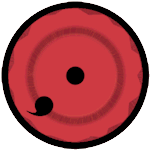
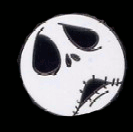
0 komentar:
Posting Komentar